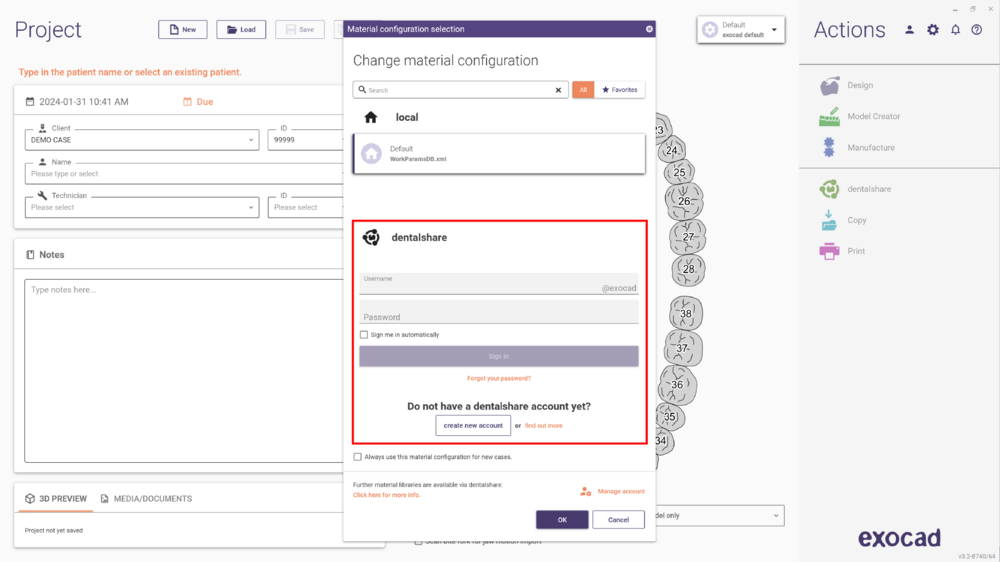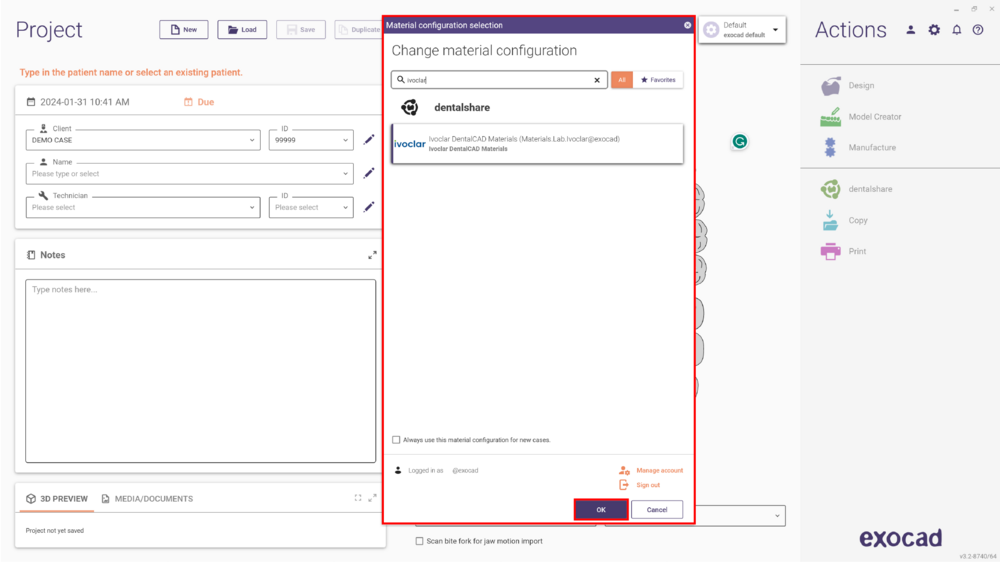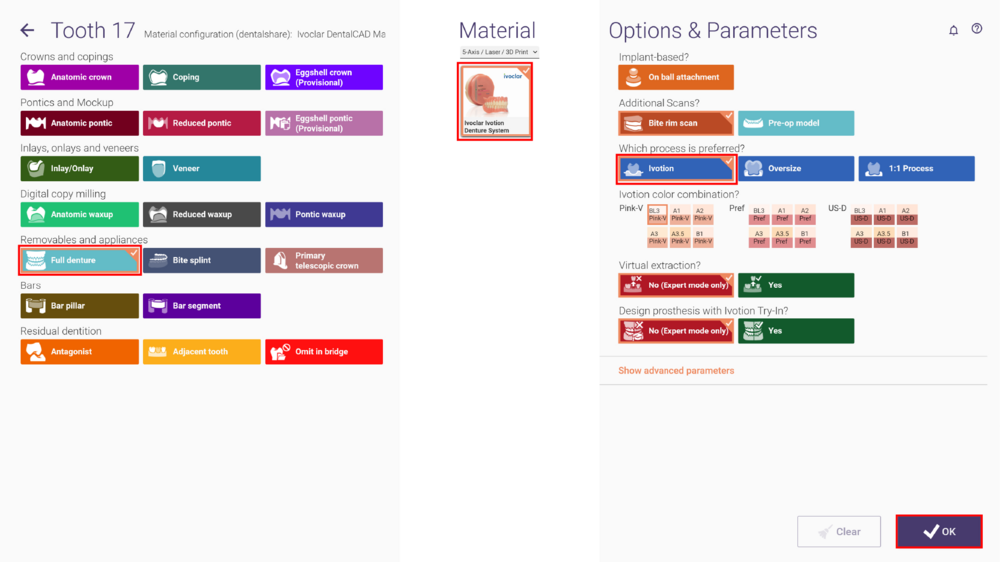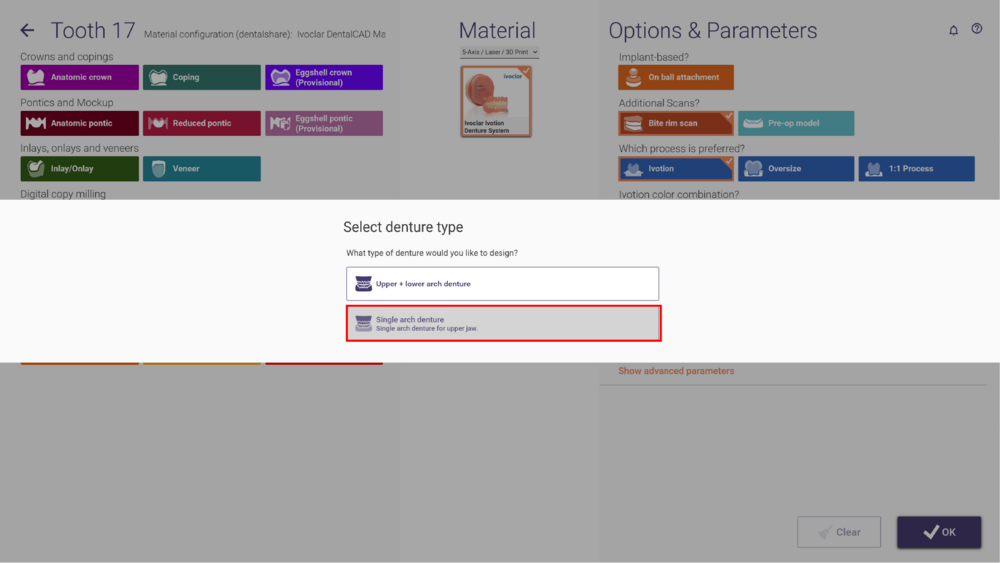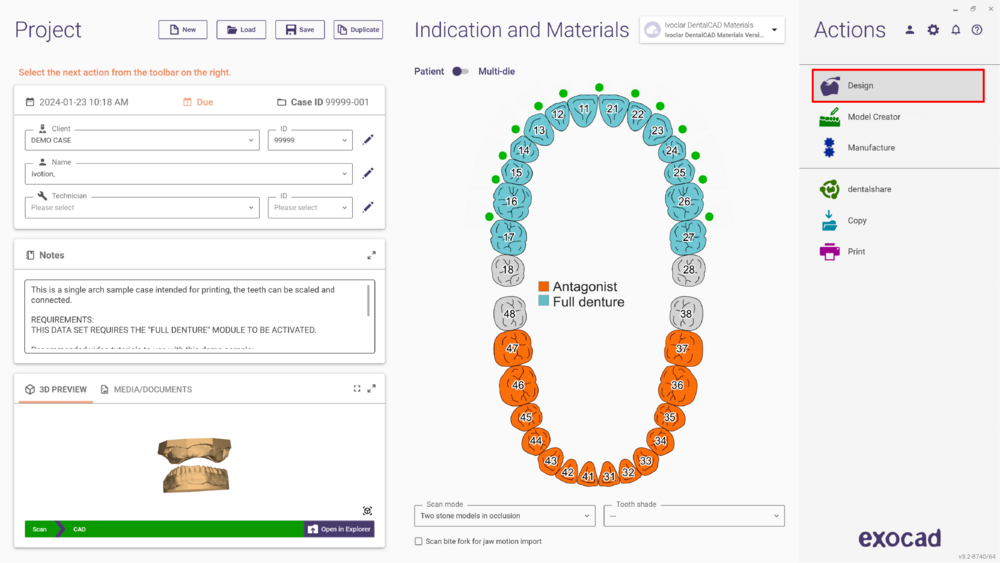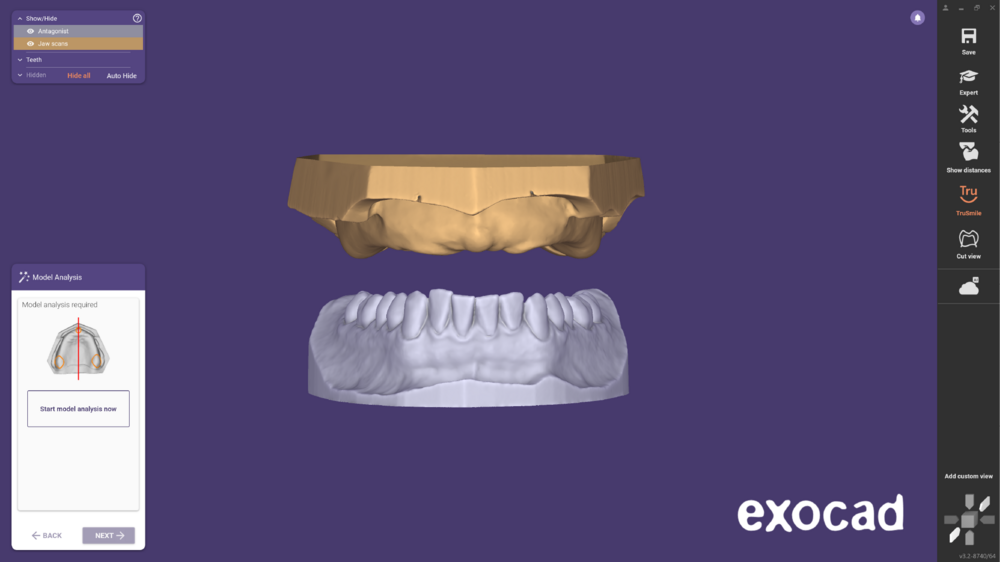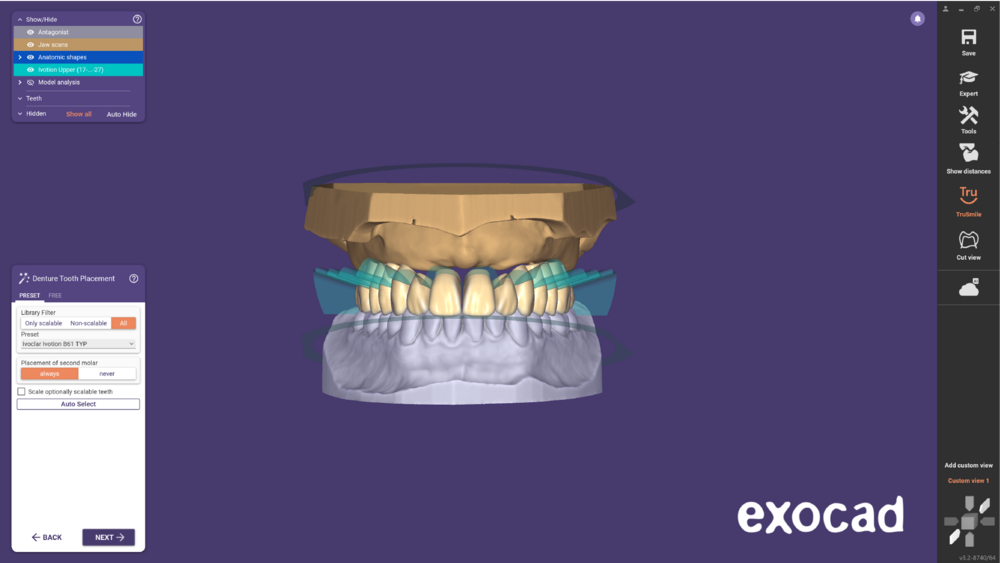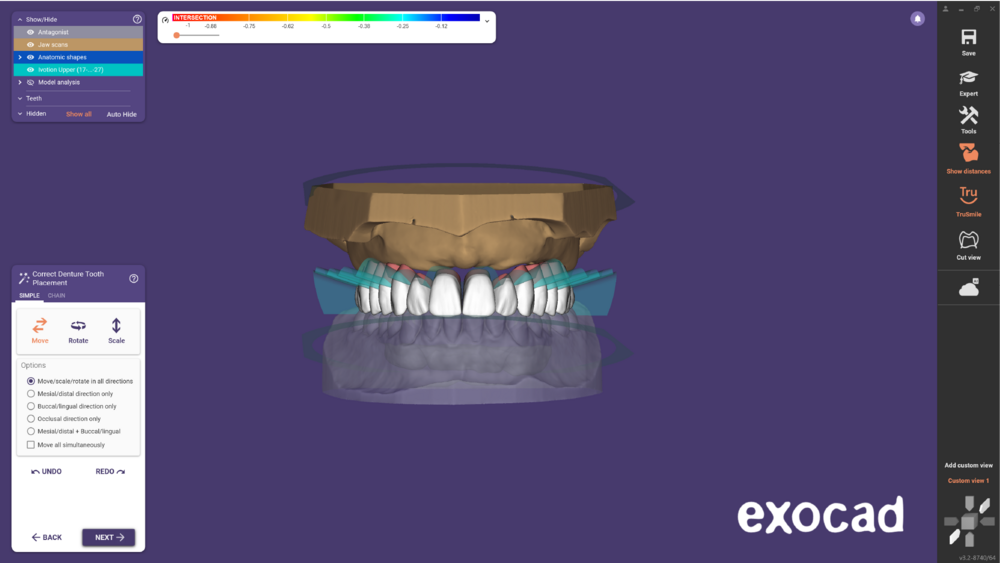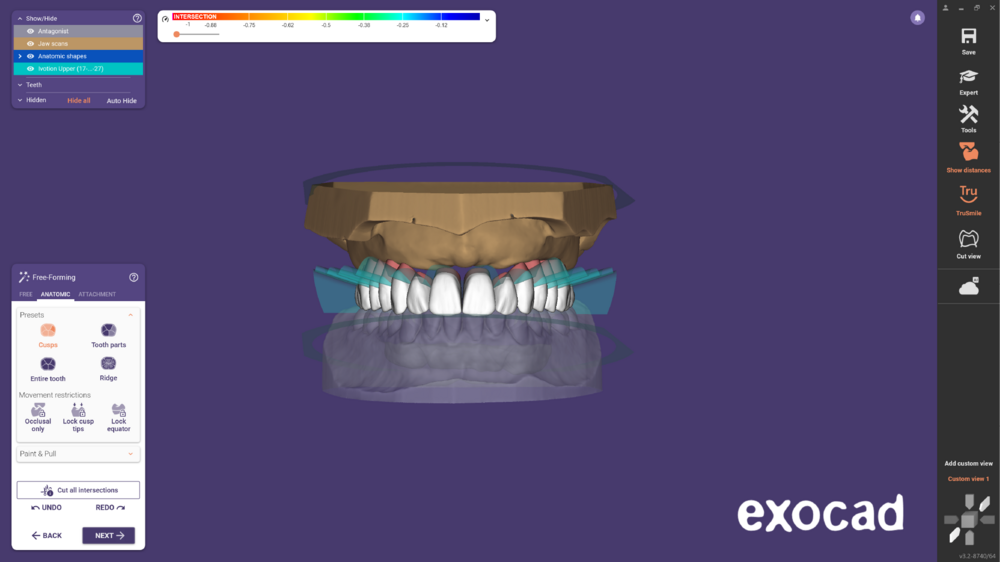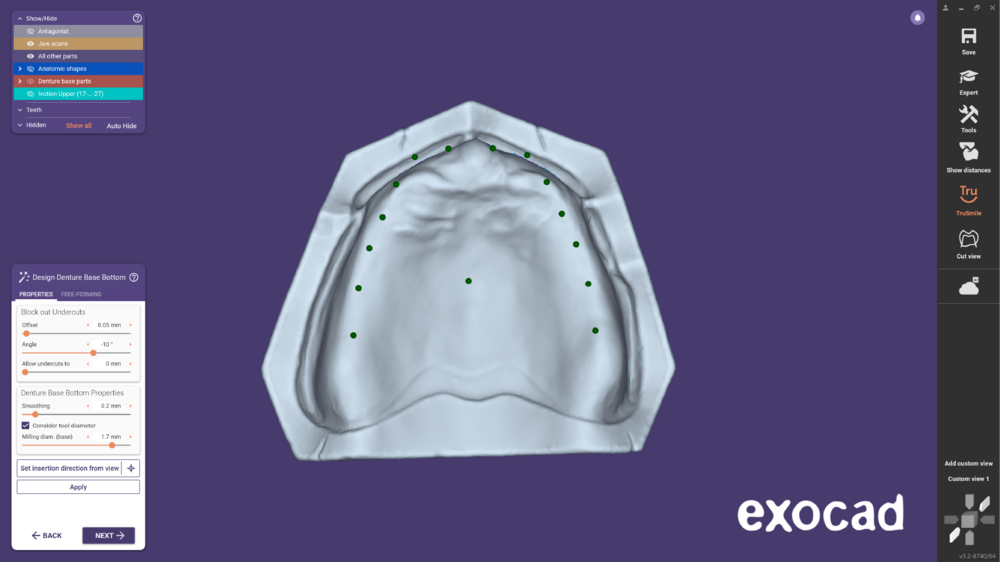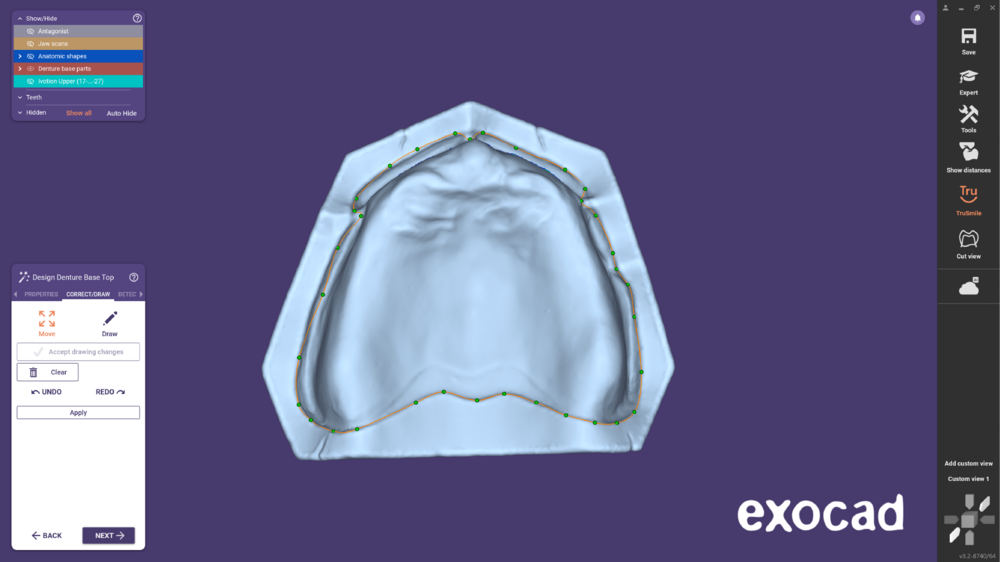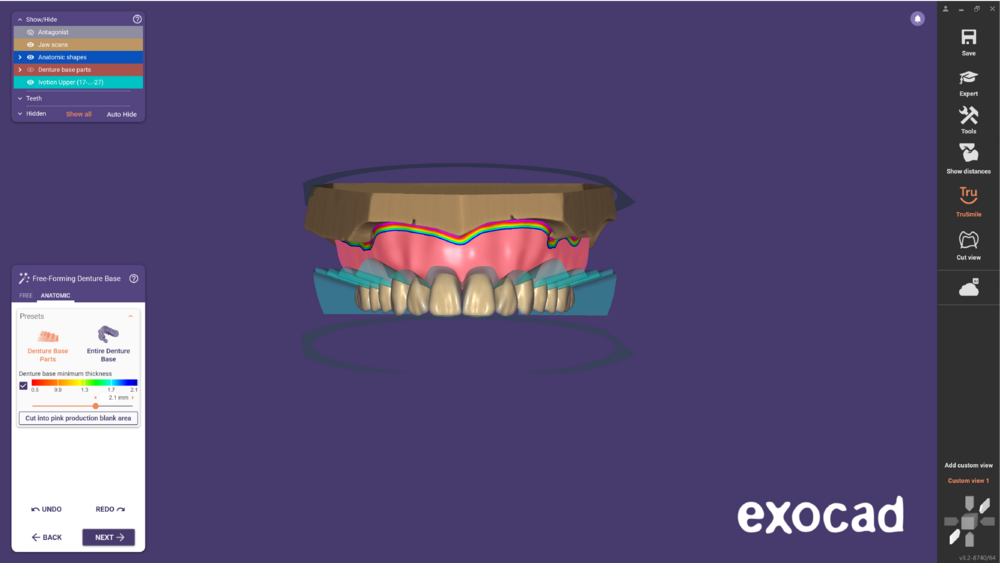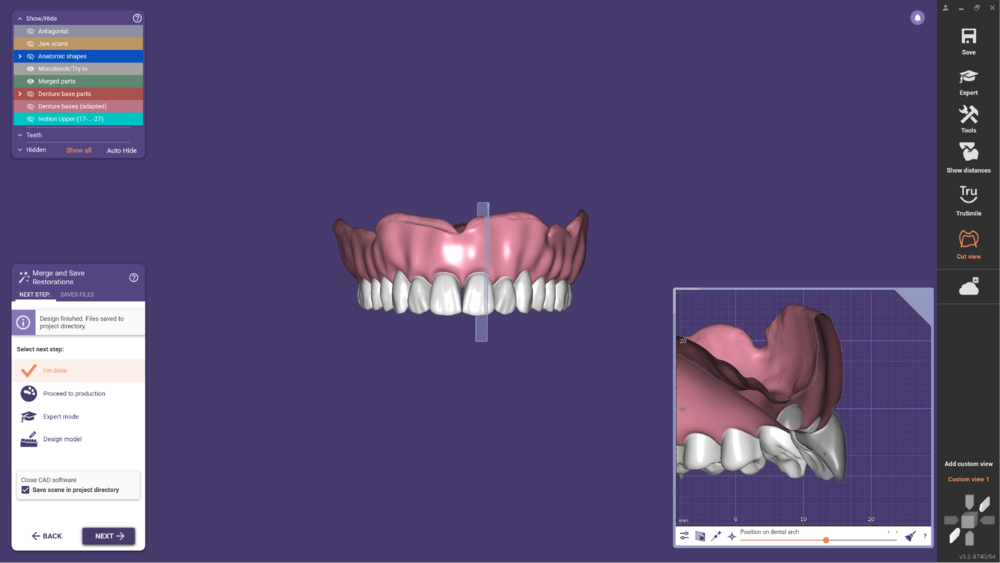Bienvenue dans le flux de travail guidé pour la création d'une prothèse amovible Ivotion.
Avant de commencer, veuillez activer les modules requis (Prothèse dentaire complète et Prothèse dentaire complète ivotion) en contactant votre revendeur ou en achetant directement sur notre boutique en ligne le module complémentaire Prothèse dentaire complète Ivotion et le module Prothèse dentaire complète. Contactez Ivoclar à l'adresse [email protected] pour connaître la bibliothèque de dents supplémentaire et les exigences du système pour la production.
Si vous avez d'autres questions, reportez-vous à la Foire aux questions FAQ du système de prothèse adjointe Ivotion.
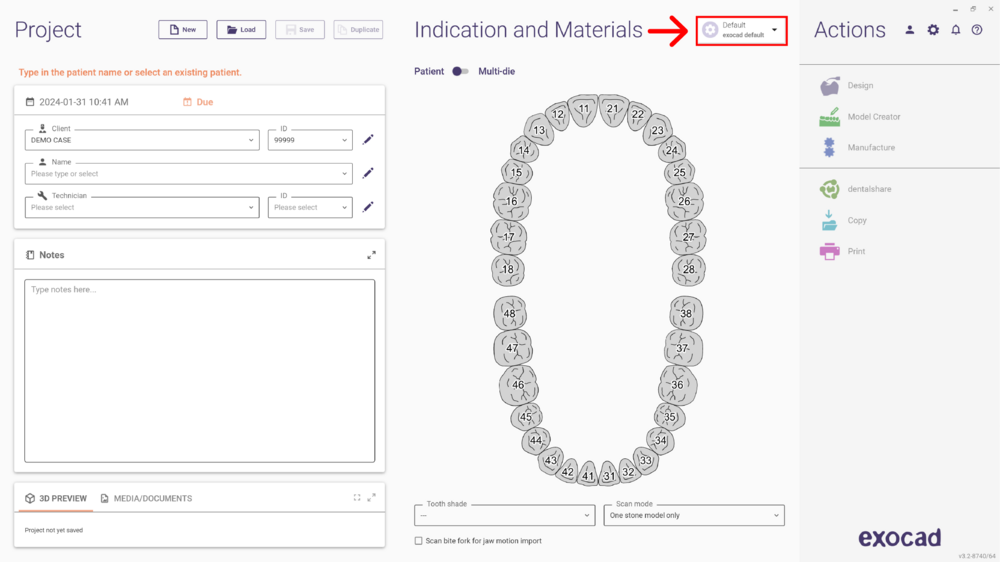
- Lancez DentalDB et commencez par régler la sélection de la configuration des matériaux sur Ivoclar.
- Assurez-vous d'être connecté au compte dentalshare pour accéder à la liste de configuration des matériaux.
- Sélectionnez ensuite Ivoclar et cliquez sur OK pour appliquer les modifications.
- Cliquez sur n'importe quelle dent, spécifiez le type de travail comme Prothèse dentaire complète, définissez le matériau comme Ivoclar Ivotion Denture System, et choisissez le processus préféré comme Ivotion. Continuez en cliquant sur OK.
- Lorsque vous êtes invité à sélectionner le type de prothèse, dans ce cas, optez pour la prothèse complète amovible. L'application choisira automatiquement la prothèse dentaire complète dans la mâchoire supérieure et l'Antagoniste dans la mâchoire inférieure. Gardez à l'esprit que vous pouvez également sélectionner l'option prothèse dentaire complète supérieure/inférieure si la situation l'exige.
- Sélectionnez Conception pour lancer DentalCAD et entamer le processus de conception.
- L'Assistant commence par l'Étape de l'Analyse du modèle. Suivez les étapes habituelles et cliquez sur Étape pour continuer.
- Dans l'Étape de Placement des dents prothétiques choisissez un jeu de dents dans la bibliothèque. Le set de dents Ivotion a une géométrie de coquille qui sépare la couleur de la dent de celle de la gencive.
- Cliquez sur Suivant pour passer à la section Corriger la position des dents prothétiques.
- Dans l'Étape suivante, utilisez la fonction Ajout de matière libre pour modifier la conception de la prothèse.
- Move on to designing the la Conception de l'intrados de la base.
- Suivie de la Conception de la base.
- Continuez avec le Modelage de la Base de la prothèse.
- Cliquez sur Suivant pour accéder à la section Adapter dents à la base.Notez que l'adaptation ne créera pas de poches, mais se contentera de tailler les dents du bas pour qu'elles tiennent toujours à l'intérieur de la base.
- Enfin, atteignez l'Étape de fusion et d'enregistrement des restaurations. Comme vous pouvez le constater, la prothèse finale est fusionnée sous la forme d'un maillage "étanche". Choisissez l'une des options pour continuer.